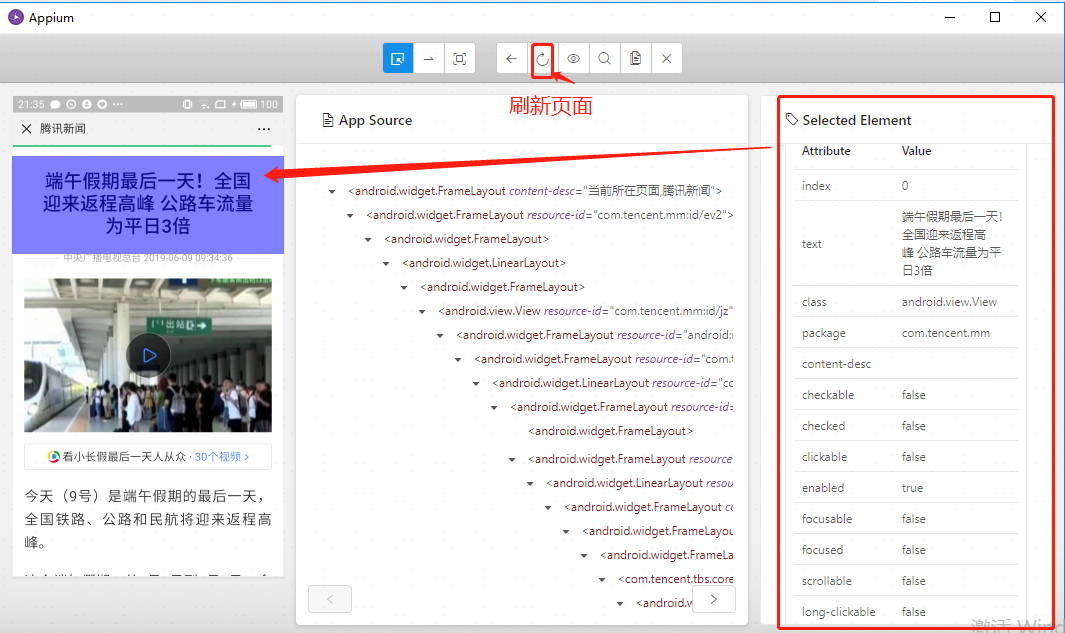在使用uiaotomator工具定位元素过程中,经常会弹出报错,截图失败,导致无法定位元素,当遇到该问题时,解决办法如下:
方法一:拔掉手机usb连接,重新连接手机
方法二:adb杀掉手机服务,重起服务
(1)win+R输入cmd打开命令窗口
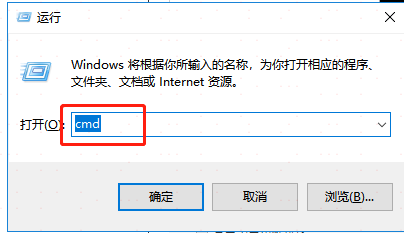
(2)输入指令adb kill-server杀掉服务
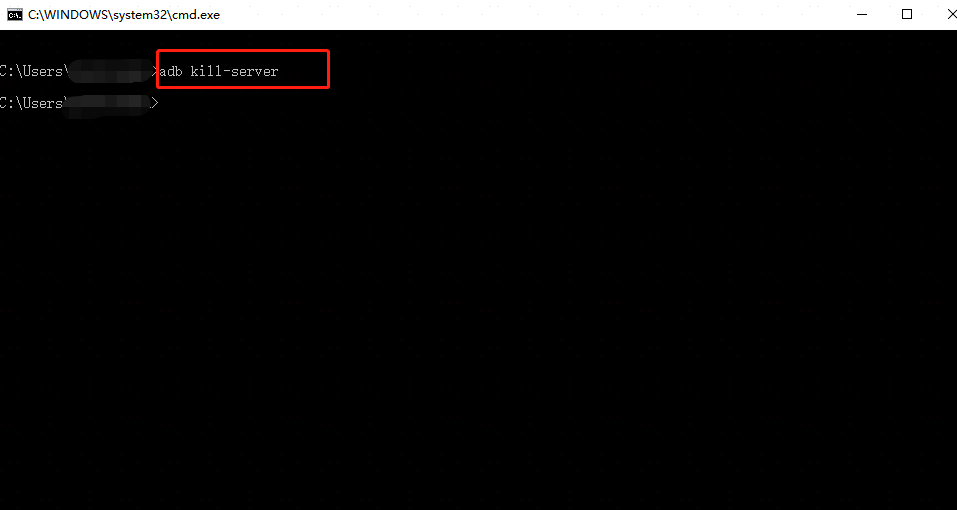
(3)输入指令adb start-server重启服务

方法三:uiaotomator、appium两工具经常会出现冲突,故可关闭appium工具后,再使用uiaotomator截图定位
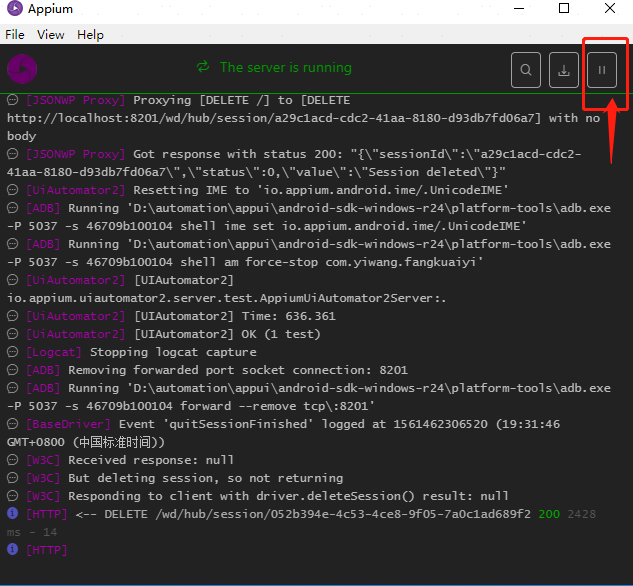
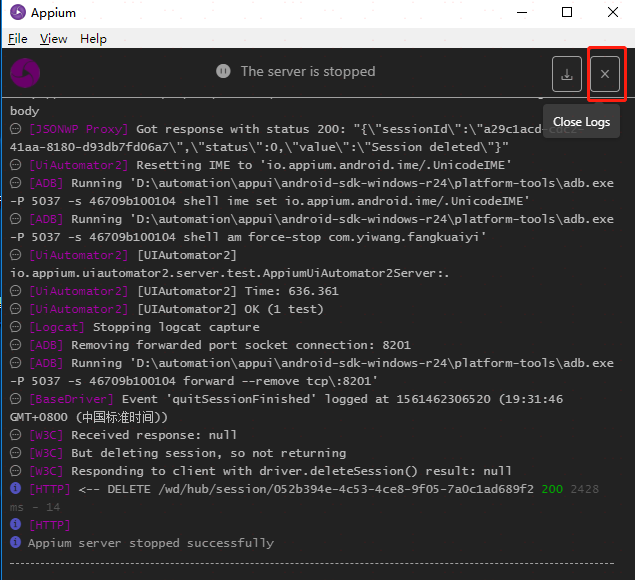
方法四:执行adb指令保存截图
(1)任意目录下新建uiauto
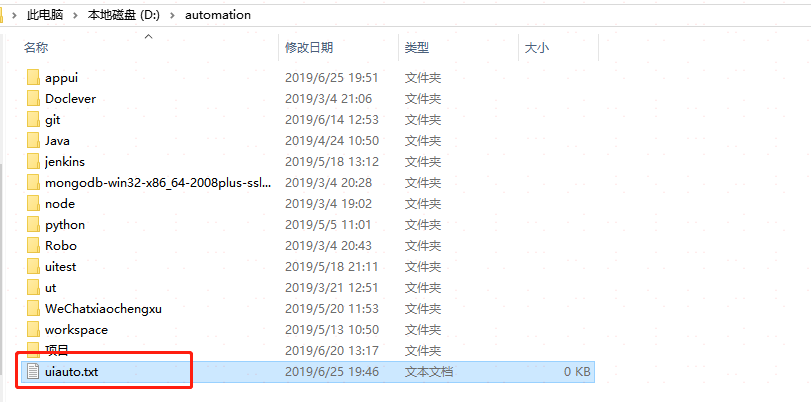
(2)打开uiauto文件输入如下内容,保存
adb shell uiautomator dump /sdcard/app.uix
adb pull /sdcard/app.uix ./app-screenshot.uix
adb shell screencap -p /sdcard/app.png
adb pull /sdcard/app.png ./app-screenshot.png
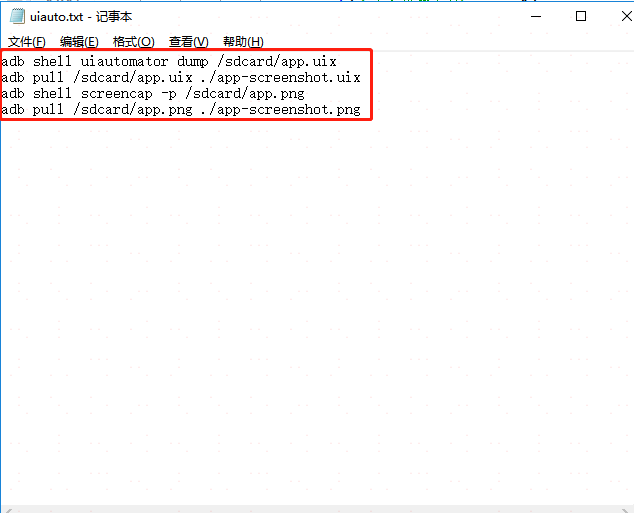
(3)uiauto.txt文件重命名为uiauto.bat
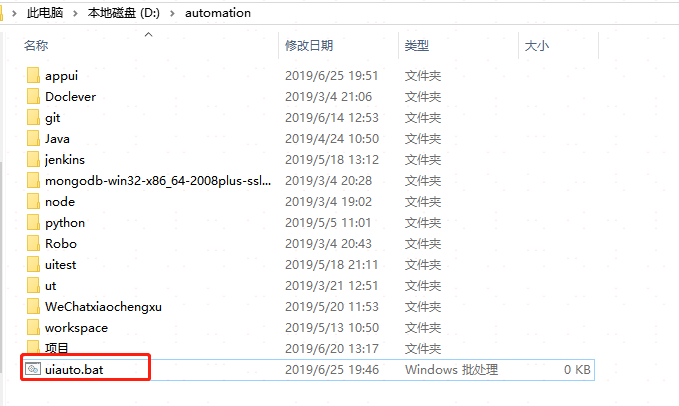 (4)手机操作到指定页面,点击uiauto.bat进行截图(截图成功后会多2个文件,分别是png、uix格式)
(4)手机操作到指定页面,点击uiauto.bat进行截图(截图成功后会多2个文件,分别是png、uix格式)
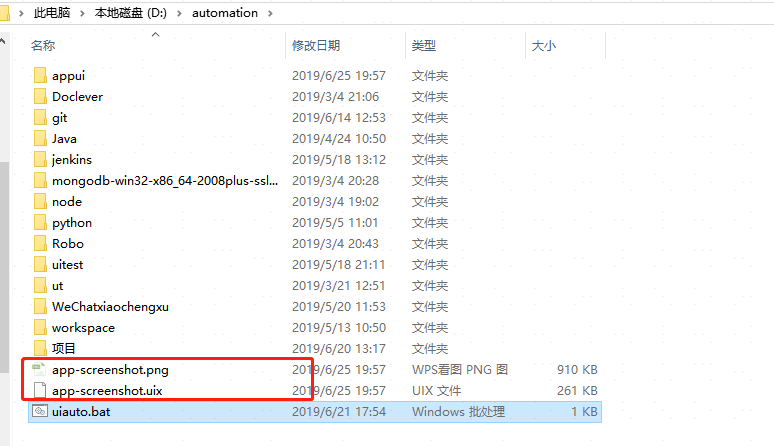
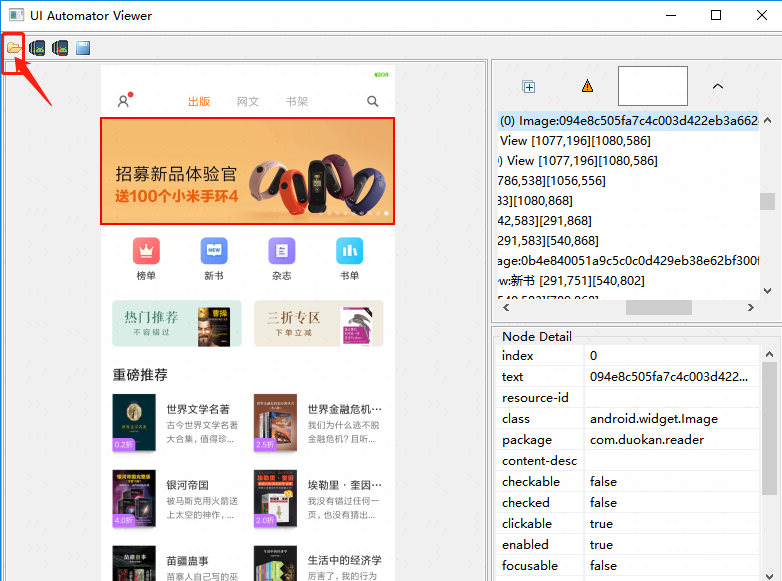
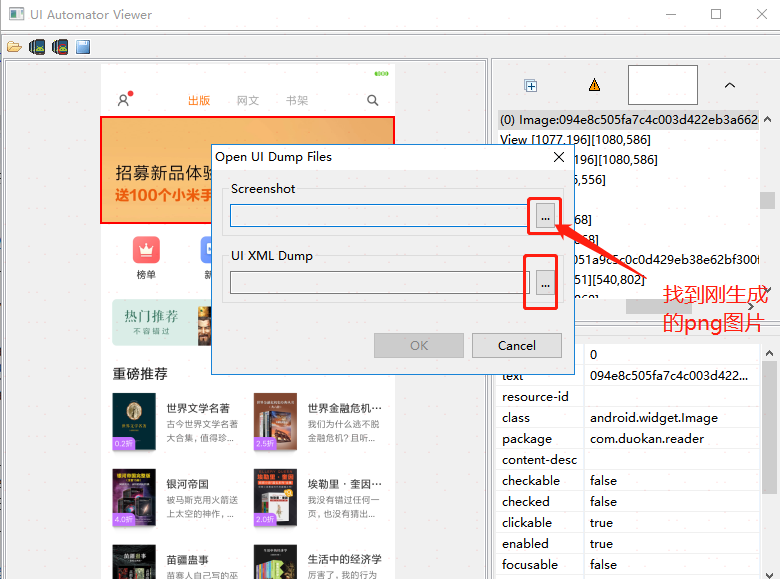
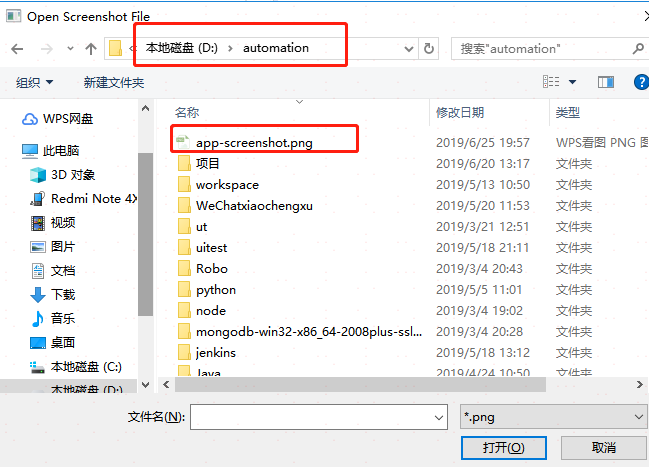
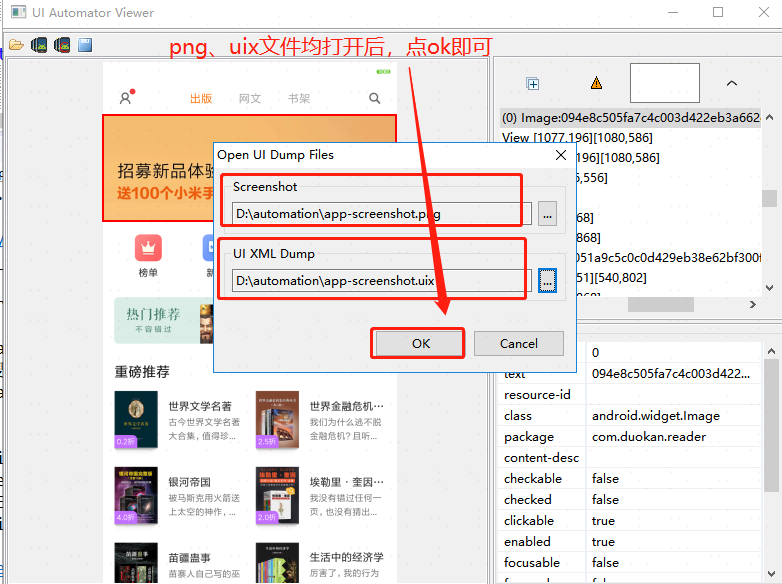
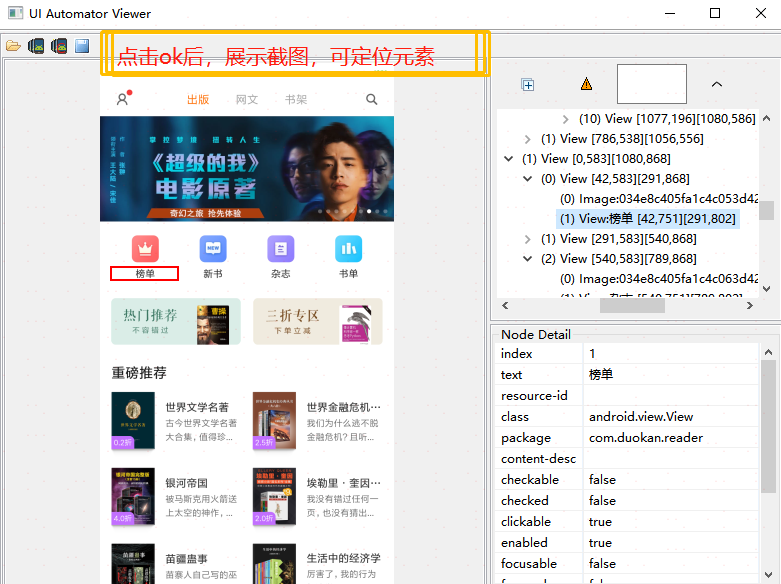
方法五:若方法一、二、三、四均无效,那么恭喜你,可以换个定位工具定位啦(换appium自带定位工具定位),使用方法如下:
(1)appium运行界面,打开inspector server:
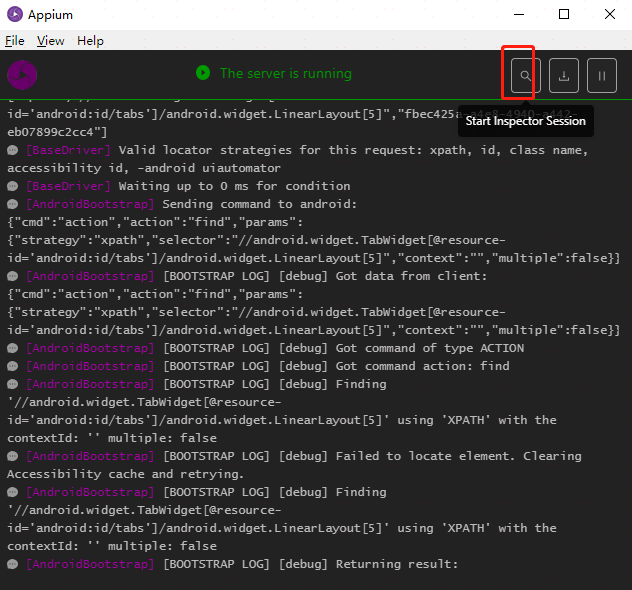
(2)设置手机&app连接属性:

(3)刷新页面,定位内嵌H5页面元素